Prácticos
Cómo activar el gestor del portapapeles de Windows 10

El portapapeles es «eso» que almacena en memoria lo que copias para después pegar, ya sea texto o archivos. Es una característica tan vieja como útil, la cual es posible extender a través de aplicaciones dedicadas que no solo almacenan lo último que copiaste, sino el histórico, ofreciéndote la oportunidad de recuperar lo que creías perdido o agilizar tu trabajo frente al ordenador.
Gestores del portapapeles para Windows hay muchos, pero al contrario de lo que sucede por ejemplo en Linux, donde hay escritorios que los incluyen de manera predeterminada e incluso nativa, en Windows hay que instalarlos aparte. O había que instalarlos aparte, pues desde la aparición de Windows 10 October Update se implementó dicha funcionalidad en el sistema, si bien es un tanto precaria y, de hecho, está desactivada por defecto.
En cualquier caso, el gestor del portapapeles de Windows 10 cumple con su función si sabes activarlo y acceder a él, y eso es lo que vamos a ver ahora. Que tampoco es que tenga mucho misterio la cosa, pero reza el refrán, ojos que no ven corazón que no siente, por lo que si lo desconocías, no lo habrás echado de menos. Y al revés: cuando lo conozcas y lo utilices, no podrá vivir sin él.
Activar el portapapeles de Windows 10 es tan sencillo como abrir el menú de aplicaciones y escribir «portapapeles». No tiene pérdida y el primer resultado te llevará directo a la «Configuración del Portapapeles«. Lo activas y… ya tienes historial de portapapeles. Si además utilizas tu cuenta de Microsoft, tendrás las entradas del portapapeles sincronizadas entre dispositivos, la auténtica novedad.
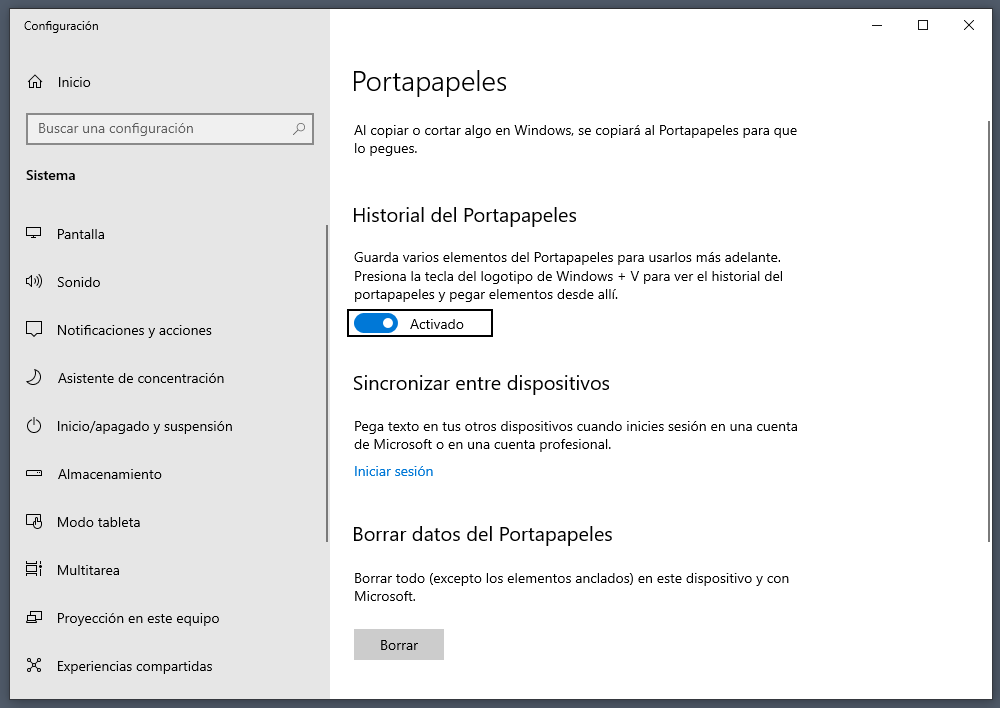
Configuración del Portapapeles
Y, ¿cómo accedes al portapapeles? En este punto aparece lo precario del asunto, y es que lo normal sería encontrar un indicador en la bandeja de sistema. Pero no lo hay. Por lo tanto, si para copias usas la combinación de teclas «Ctrl+C» y para pegar «Ctrl+V», para mostrar el gestor del portapapeles deberás utilizar «Windows+V«.
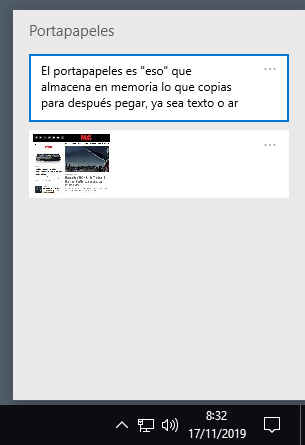
Gestor del portapapeles
Eso es todo. Recuerda que en el historial no se incluyen los archivos, solo texto e imágenes. Si quieres más funcionalidad, busca una aplicación dedicada que te ofrezca más opciones.
-

 GuíasHace 6 días
GuíasHace 6 díasQué placa base elegir: Guía de compras para Intel y AMD
-

 GuíasHace 2 días
GuíasHace 2 díasGuía para diferenciar generaciones y gamas de tarjetas gráficas
-

 A FondoHace 6 días
A FondoHace 6 díasOfertas Flash del Black Friday 2024 de PcComponentes
-

 A FondoHace 4 días
A FondoHace 4 díasGeForce RTX 5050, especificaciones, rendimiento, equivalencias, fecha de lanzamiento y posible precio

























